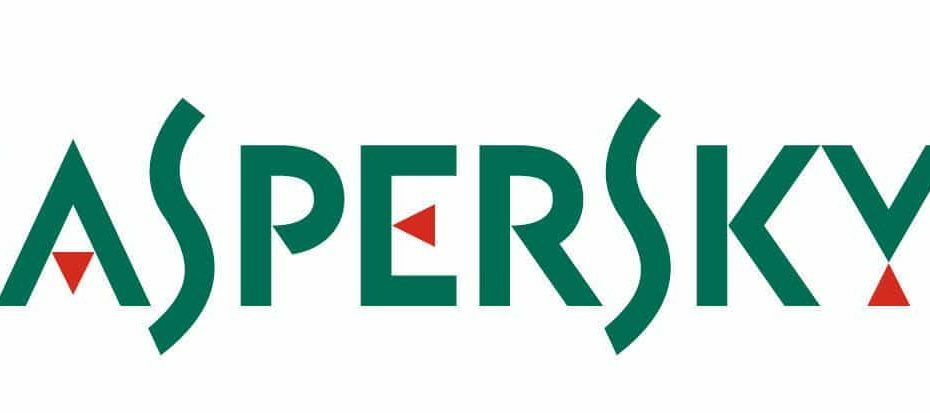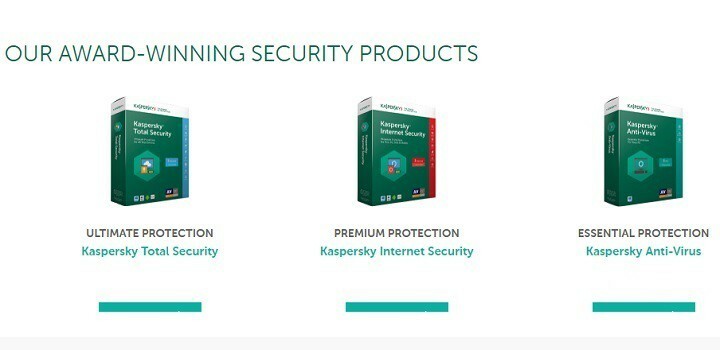- Si votre antivirus Kaspersky bloque le VPN, vous ne pourrez pas cacher votre identité en ligne.
- Cette solution est connue pour bloquer NordVPN mais cela peut arriver avec tous ces outils.
- Ajouter votre réseau privé virtuel à la liste blanche dans les paramètres de Kaspersky devrait faire l'affaire.
- Une autre solution possible consiste à changer votre logiciel de sécurité avec un outil plus convivial.

Exécuter les différentes applications, un Windows 10 l'utilisateur utilise de nos jours n'est pas toujours simple.
Par exemple, des centaines d'utilisateurs n'ont pas pu se frayer un chemin dans le VPN blocage soudainement imposé par la solution Kaspersky Antivirus.
Ce n'est pas un problème rare car les VPN et les pare-feu tiers (ils font partie du antivirus suite) ne fonctionnent pas très bien ensemble.
Néanmoins, nous avons proposé quelques solutions qui devraient Kaspersky pour autoriser la connexion VPN et plus encore.
Meilleures offres antivirus pour vous :
 |
Essai gratuit de 30 jours + Économisez sur l'abonnement de 3 ans |
 Vérifiez l'offre ! Vérifiez l'offre ! |
 |
Obtenez gratuitement l'antivirus n°1 au monde |  Téléchargement Gratuit Téléchargement Gratuit |
 |
Une protection primée et gratuite pour toujours |  Vérifiez l'offre ! Vérifiez l'offre ! |
 |
35-60% de réduction + Garantie de remboursement de 30 jours |
 Vérifiez l'offre ! Vérifiez l'offre ! |
 |
Jusqu'à 63% de réduction + plusieurs forfaits d'appareils |  Vérifiez l'offre ! Vérifiez l'offre ! |
Comment puis-je débloquer le VPN bloqué par Kaspersky AV ?
- Ajouter le VPN à la liste blanche
- Changez d'antivirus
- Désactiver l'analyse des connexions cryptées
- Mettre à niveau ou rétrograder Kaspersky
- Vérifier les pilotes TAP
- Réinstaller le VPN
1. Ajouter le VPN à la liste blanche
- Ouvrez Kaspersky dans la zone de notification, puis ouvrez Paramètres.
- Choisir protection.
- Sélectionner Pare-feu.

- Désactiver Bloquer les connexions réseau si l'utilisateur ne peut pas être invité.
- Sélectionnez le fichier exécutable VPN et laissez-le communiquer via le pare-feu. Répétez cette opération pour toutes les applications associées.
- Enregistrez les modifications et essayez à nouveau de vous connecter.
Assurons-nous que la suite de sécurité Kaspersky est responsable du blocage VPN ou des incohérences dans les vitesses de connexion.
Désactivez temporairement l'antivirus en cliquant avec le bouton droit sur l'icône dans la zone de notification et réessayez d'utiliser le VPN.
Si l'antivirus Kaspersky est effectivement à blâmer pour les problèmes de VPN, vous devrez créer manuellement une exclusion pour le client VPN.
Maintenant, que vous l'ayez déjà fait ou non, il semble qu'une mise à jour de Kaspersky ait modifié les paramètres de manière défavorable, bloquant les connexions VPN sortantes.
Nous vous recommandons également d'ajouter les exceptions pour les navigateurs, car le correctif troublant aurait affecté le navigateurs, tandis que d'autres applications liées à la connexion ont continué à fonctionner correctement avec le VPN activée.
2. Changez d'antivirus
Si Kaspersky ne réussit tout simplement pas, envisagez de passer à une solution de sécurité plus équilibrée qui peut facilement coopérer avec des applications tierces, y compris votre VPN.
En matière de flexibilité, la suite de sécurité recommandée ci-dessous est un concurrent sérieux. De plus, il cohabite avec des solutions tierces sans compromis sur la sécurité.
Au contraire, il s'agit d'une solution de sécurité complète et riche en fonctionnalités qui offre non pas un, mais trois couches de protection anti-malware de nouvelle génération pour protéger votre système contre les menaces anciennes et nouvelles ressemblent.
ESET offre une protection contre les virus, les vers, les chevaux de Troie, le spam, Spyware, l'usurpation d'identité, le piratage, l'hameçonnage, la fraude et l'ingénierie sociale.
Cette solution est légère, extrêmement rapide et offre une assistance par chat en direct 24h/24 et 7j/7, vous devez donc absolument envisager de l'essayer.

Sécurité intelligente ESET
Changez votre antivirus avec une solution vraiment efficace et légère qui n'interférera pas avec votre VPN.
3. Désactiver l'analyse des connexions cryptées

- Démarrer Kaspersky, aller à Paramètres, sélectionnez Supplémentaire, cliquer sur Réseau puis désactiver Ne pas analyser les connexions cryptées.
- Démarrez Kaspersky, accédez à Paramètres, sélectionnez Supplémentaire, cliquer sur Réseau puis désactiver Injecter le script dans le trafic Web pour interagir avec les pages Web.
- Ouvrez Kaspersky, accédez à Paramètres, sélectionnez protection, cliquer sur Paramètres Web-Antivirus, puis sélectionnez Réglages avancés et désactiver Activer automatiquement l'extension Kaspersky Protection dans les navigateurs.
- Avant cela, nous vous recommandons de désinstaller l'extension du navigateur.
Certains utilisateurs expérimentés ont recommandé de désactiver certaines options afin de faire fonctionner le VPN. L'une des options qui perturbe apparemment la connectivité VPN est Analyse des connexions cryptées.
Aussi, la désactivation Injecter le script dans le trafic Web pour interagir avec les pages Web et Activer automatiquement l'extension Kaspersky Protection dans les navigateurs les options peuvent également aider.
Si vous ne savez pas comment procéder, nous avons fourni les étapes pour les 3 options ci-dessus.
4. Mettre à niveau ou rétrograder Kaspersky
Tout d'abord, assurez-vous que vous disposez du dernier correctif Kaspersky. Si tel est le cas, la mise à niveau/rétrogradation semble applicable.
De plus, il semble que la version qui a cassé le VPN soit Kaspersky 2017. Modifiez la version de l'antivirus, en la mettant à niveau ou en la rétrogradant au cours du processus.
Si vous avez une clé de licence, vous pouvez installer presque toutes les versions de Kaspersky, alors gardez cela à l'esprit.
L'important est de sauter les invites de mise à niveau (Paramètres > Supplémentaire > Mettre à jour, et décochez l'option pour télécharger de nouvelles versions).
Ce que vous devrez faire est de conserver la clé de licence et de désinstaller la version actuelle de Kaspersky.
Après cela, accédez au site officiel et téléchargez la version que vous jugez fonctionnelle. Si vous comptez quotidiennement sur un VPN, vous devriez probablement envisager cette option.
5. Vérifier les pilotes TAP
Le VPN concerné peut y contribuer, même si Kaspersky est le principal coupable. A savoir, en attendant la solution, certains utilisateurs se sont mêlés de l'adaptateur TAP et de son pilote respectif.
Pour une raison quelconque, ils avaient une bien meilleure connexion après avoir annulé les pilotes. L'adaptateur TAP est une partie essentielle d'un VPN, donc la relation est évidente.
En raison des différences apparentes avec chaque système (il n'y a pas 2 PC configurés de manière identique), nous ne pouvons pas dire avec certitude s'il s'agit d'une solution permanente. Néanmoins, cela vaut la peine d'essayer.
6. Réinstaller le VPN
-
Dans la barre de recherche Windows, tapez Contrôler et ouvrirPanneau de commande de la liste des résultats.

-
Dans la vue Catégorie, cliquez sur Désinstaller un programme sous Programmes.

- Faites un clic droit sur votre VPN solution et désinstallez-la.
- Utilisez le programme de désinstallation recommandé ci-dessous ou tout autre programme de désinstallation tiers pourfaire le ménagetous les fichiers restants etentrées de registrelaissé par le VPN.
- Redémarrez votre ordinateur.
- Téléchargez la dernière version du VPN de votre choix et installez-la.
Enfin, vous pouvez essayer de réinstaller le VPN concerné. Ce faisant, l'application elle-même (client VPN) devrait se réintégrer dans le shell du système.
Et peut-être que le problème ne persistera pas après cela. Nous vous recommandons d'utiliser un programme de désinstallation tiers pour nettoyer tous les fichiers et entrées de registre restants.
⇒Obtenez le programme de désinstallation IObit
Si vous rencontrez toujours des compatibilités antivirus avec votre VPN, vous pouvez consulter notre liste avec le meilleur antivirus qui fonctionne le mieux avec les VPN.
Nos solutions ont fourni des moyens de désactiver Kaspersky et de réactiver le VPN et nous espérons qu'elles ont fonctionné pour vous.
Si vous avez des questions ou des suggestions concernant l'incapacité des VPN à fonctionner lorsqu'ils sont associés à l'antivirus Kaspersky, n'hésitez pas à nous le dire dans la section commentaires ci-dessous.
Questions fréquemment posées
Si votre VPN a été bloqué par Kaspersky, envisagez d'ajouter une règle d'exclusion pour votre VPN à partir de l'écran Paramètres. Consultez notre guide sur comment activer le VPN pour Kaspersky.
Un client VPN est plus axé sur la confidentialité, cryptant vos données et votre trafic, cependant, il ne vous protège pas contre les virus en soi. Pour bénéficier d'une protection maximale, vous avez besoin d'un antivirus solide ainsi que.
Des solutions de sécurité comme les pare-feu et les antivirus sont connus pour interférer avec votre connexion VPN. Commencez le dépannage sous cet angle.